목차
접기
728x90
반응형
실무를 담당하며 나의 백엔드 java 실력과 프론트 엔드 기본기가 아주 형편 없다는 것을
더 미룰 수 없기에 초심을 되찾으려 노력하며 열심히 공부를 하려 한다.
맥북으로 vscode를 사용할 때,
편집창과 터미널을 자유롭게 이동하기 위한 단축키 설정 방법
1. 팔레트 열기
단축키 : command + shift + p
2. keyboard 검색 -> Preferences: Open Keyboard Shortcuts (JSON) 선택/열기
주의: Default 아님
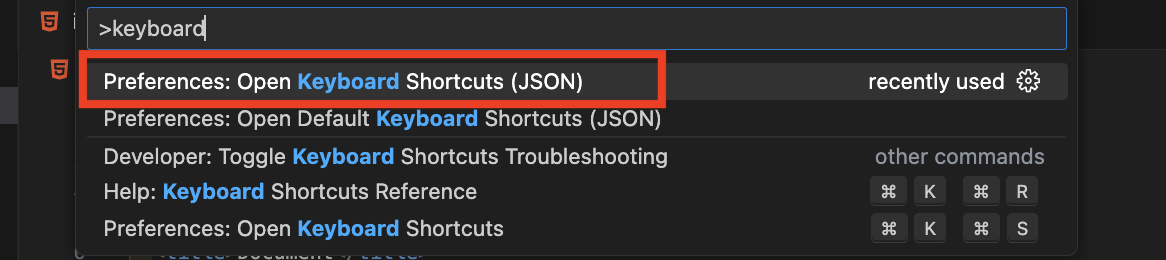
3. 열린 파일(파일명: keybindings.json)에 아래 코드 추가
[
{
"key": "cmd+;",
"command": "terminal.focus",
"when": "editorFocus"
},
{
"key": "cmd+;",
"command": "workbench.action.focusActiveEditorGroup",
"when": "terminalFocus"
}
]
터미널로, 편집창으로의 이동 모두
command + ;
동일한 단축키로 설정했다.
원하는 단축키로 설정하면 굿 👍
728x90
반응형
LIST
'IT 유용한 정보' 카테고리의 다른 글
| vscode react default formatter setting (0) | 2024.10.08 |
|---|---|
| nginx 윈도우 명령어 (0) | 2024.03.22 |
| (Mac)맥북, 이클립스 유용한 단축키 모음 (0) | 2023.09.21 |
| [ flutter ] 맥북에 아주 쉽게 크로스 플랫폼 flutter를 설치하는 방법 (0) | 2023.08.14 |
| [ flutter ] 처음 접하는 flutter와 dart .. 시작한 계기. (0) | 2023.08.14 |